Kogitoは、ビジネスルールやビジネスプロセスの管理をおこなうオープンソースのツールになります。QuarkusやSpringBoot上で実行できます。
ここではKogitoをSpringBootで動作させる開発環境の構築について述べます。
Quarkusの情報はNet上に見つかるのですが、SpringBootの情報がなかったためこの記事を書きました。
「BRMSって何?」という人は「BRMS入門 | BRMS 徹底活用ナビ」を見ると分かりやすいとおもいます。
日本語の開発環境構築情報を探したのですが、情報が古く、 そのままではビルドできなかったため現時点での最新版を Spring Bootで動作するような手順を解説します。 具体的にはmvn実行時のarchetypeArtifactIdが、Version1.10.0以前とそれより新しいバージョンで変わっています。
目次
Kogitoの開発環境構築
Kogitoのインストール手順について述べます。 Kogito - Get Startedに必要な条件がありますが、依存関係などから以下の順番でインストールします。
- JDK11をインストール
- Mavenをインストール
- VSCodeをインストール
JDK11のインストール
Azul JDK や Adopt Open JDK などのサイトからJDKのVersion11をタウンロードしてインストールする。
環境変数JAVA_HOMEにインストール先のフォルダを設定する。 環境変数PATHにjava実行ファイルのあるパスを追加する。
Mavenのインストール
Apache Maven Project の ダウンロードページ からMavenのバイナリをダウンロードしてインストール先に解凍する。
環境変数PATHにmavenの実行ファイルのあるパスを追加する。 環境変数MAVEN_OPTSにmaven実行時のオプションとして以下を設定する。
-Dfile.encoding=UTF-8 -Xmx1024m
-Xmx1024mを入れているのは、私の環境でmavenがout of memoryの例外が発生しビルドが最後まで通らなかったためです。 -Dfile.encoding=UTF-8を入れているのは私の環境では決定表を作成する際に、 日本語のコード指定をしないと文字化けしてエラーが発生したからです。
VSCodeのインストール
VSCodeから 最新版を取得してインストールする。その他に以下の拡張機能をインストールする。
- Japanese Language Pack for Visual Studio Code
- Kogito Bundle
- Extension Pack for Java
Kogitoのインストール
shやコマンドプロンプトを起動し以下のようにインストール先のフォルダに移動。
cd インストール先のフォルダ
groupIdやartifactIdを指定してmvnを用いてビルドする。 groupIdはドメインを逆につなげた文字を使うことが多い。 例えばドメインがdymysd.netの場合net.dmysd.appとか。 artifactIdはビルドするアプリケーション名やシステム名を入力する。 mvnを実行するとこのアプリケーション名でフォルダが作成される。 例えばkogito-spring-boot-sampleなど。 archetypeArtifactIdが一番重要で、どの構成でjavaプロジェクトをビルドするかを指定する。 MVN REPOSITORYで様々なarchetypeArtifactIdを検索することができる。
今回は以下で実行する。(shの場合)
$ mvn archetype:generate \
-DgroupId="net.dmysd.app" \
-DartifactId="kogito-springboot-sample" \
-DarchetypeGroupId="org.kie.kogito" \
-DarchetypeArtifactId="kogito-springboot-archetype" \
-DarchetypeVersion="1.37.0.Final" \
-DinteractiveMode=false
Windowsのコマンドプロンプトの場合以下、改行できないため以下のようになります。
> mvn archetype:generate -DgroupId="net.dmysd.app" -DartifactId="kogito-springboot-sample" -DarchetypeGroupId="org.kie.kogito" -DarchetypeArtifactId="kogito-spring-boot-archetype" -DarchetypeVersion="1.37.0.Final" -DinteractiveMode=false
Kogitoの実行
以下はmvnで指定したartifactIdがkogito-springboot-sampleだった場合。
$ cd kogito-springboot-sample
$ mvn clean spring-boot:run
停止したい場合はCtrl+C(Ctrlキーを推しながらCキーを押す)で停止します。
Kogitoの動作確認
mvn clean spring-boot:runでSpringBootを実行したのちhttp://localhost:8080/にアクセスするとKogitoの画面が表示されます。
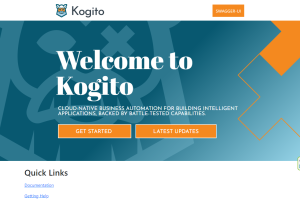
決定表の作り方
決定表の作り方は、 BRMS(ルールエンジン)を使って爆速でAPIとドキュメント一式を作ります - 意思決定要件ダイアグラム作成 のページに詳しい記載があるのでそちらを参考にすると良いでしょう。
まとめ
今回はSpring Bootの環境でKogitoをビルドしてみました。 最新のビルド方法やSpring Bootでの情報がおちていないので記載しました。 SpringBootはarchetypeArtifactIdが1.10.0以前と1.11.0以降で変わっています。 その部分さえクリアできれば、それほど難しくないのではないかと思います。 お役に立てれば幸いです。


この記事へのコメント
コメントはまだありません。
コメントを送る